 放置基本设备或设备符号
放置基本设备或设备符号
设备工具放置您可以自定义的基本设备或设备符号定义。该工具还将设备特性从一个设备转移到另一个设备。
|
模式 |
工具 |
工具集 |
|
基本设备
插入设备
|
装置
|
示意图 |
![]()
|
模式 |
说明 |
|
基本设备
|
插入不带插座的通用设备,然后准备自定义 |
|
插入设备
|
从符号定义的设备符号列表插入设备 |
|
选取属性
|
复制设备特性以进行传递;请参阅转移装置特性 |
|
应用属性
|
粘贴设备特性 |
|
单击 (插入设备模式)
|
在单击位置放置单个设备 |
|
线性阵列 (插入设备模式)
|
沿绘制线放置设备阵列 |
|
设备符号 (插入设备模式) |
打开“资源选择器”以选择要放置的设备资源;双击资源以激活它 |
|
滴管转移首选项
|
设置默认转移项和方法 |
要添加设备:
单击该工具。
执行以下任一操作:
单击基本设备模式以放置一个基本的通用设备。
单击插入设备模式,然后单击工具栏上的设备 符号,以从“资源选择器”选择资源。
“系统符号”文件夹中的符号不能由设备工具放置。
放置设备。放置方法取决于选定的模式和子模式。
在基本设备模式下,单击一次以设置起点;将光标向对角移动,直至预览到所需的大小。单击以插入设备。
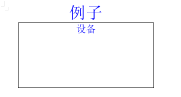
在单击子模式下,单击一次以放置选定的符号实例。

在线性阵列子模式下,单击一次以启动阵列;移动光标以设置线性阵列的距离和方向。按 Shift 键以约束为水平或垂直方向。预览表示对象的间距和放置;浮动数据栏显示计数。单击以放置它们。
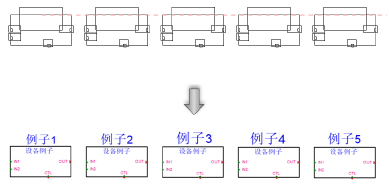
在选择符号的插入设备模式下,设备可以单独放置在绘图中或放置到现有电路中。要放置到电路中,该设备需要左侧的输入和右侧的输出,水平相反。
放置设备时,它们会自动编号。对于具有相同名称前缀的设备,将继续进行顺序自动编号。选择现有设备,然后选择新设备工具,以便从该设备起重新开始编号。
可以从“对象信息”面板中编辑设备参数。要完成基本设备,下一步是添加插座,如添加插座、回路和端接器中所述。
|
参数 |
说明 |
|
常规 |
|
|
设备名称 |
输入设备的名称 |
|
符号 |
显示被选为设备标签的符号;如有需要,从列表中选择另一符号定义。选项包括标记和说明标签的不同位置。 |
|
显示标签 |
输入要在绘图上显示的标记名称(通常这是设备的名称) |
|
说明 |
输入要在绘图上显示的说明,例如制造商和型号名称 |
|
制造商 |
输入要在报告中使用的品牌和型号 |
|
保存设备 |
将设备(及其插座)另存为符号定义(可以从“资源管理器”访问以进行编辑)并使用插入设备模式将其放置在绘图上。输入新符号的名称。 |
|
物理 |
以“毫米”为单位指定设备的尺寸标注(高度/宽度/深度),功率要求以“瓦特”为单位,重量以“千克”为单位 |
|
配置 |
|
|
模块化 |
表示设备是安装在支架框架中的模块 |
|
插槽数量 |
对于模块化设备,请输入支架框架中所需的框架槽数 |
|
位置 |
如果已在布局中放置设备,则显示其在设备支架中的位置 |
|
编辑设备阵列 |
此功能不适用于此类型的设备 |


